
 |
|
|
|
|
|
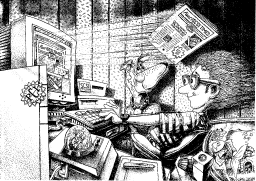 Le problème :
Le problème :Pour être accessibles au monde entier, les pages WEB doivent être déposées sur un serveur spécialisé (serveur HTTP) qui répondra aux demandes des browsers, afin qu'elles puissent être visualisées. Cette page décrit comment on les pose sur le serveur, à l'aide du protocole FTP (FTP= manière de correspondre entre deux ordinateurs pour passer des fichiers).
Naturellement vos pages devront encore être linkées (des liens doivent y pointer) pour être lues.
A l'unige, dans les salles informatiques, les
étudiants peuvent accéder directement à leur
espace sur le serveur web à partir du volume réseau H: on
n'a alors pas besoin de FTP ni de DAV.
Mais ça ne marche que sur place, et c'est rare ailleurs on
recourt donc généralement au FTP et au DAV pour
accéder au serveur de l'unige.
Exemple choisi ici : L'éditeur de WEB Home Page (qui est le standard dans nos écoles et à la FAPSE tant sous Win que sur Mac) contient un client FTP. et d'autres clients FTP indépendants (cf plus bas )
Selon les serveurs (UNIX, NT, NeXT, Mac, etc.) les
cas sont différent.
Comme souvent la "compatibilité" passe par le plus restrictif
des cas de figure.
Les fichiers doivent avoir des noms sans espaces.
les suffixes sont très importants (fichier.html fichier.gif fichier.jpeg)
Sur le serveur étudiants de l'unige choisissez plutôt fichier.htm, fichier.jpg Il utilise le convention de nommage DOS 8.3
Evitez les caractères accentués.
Limitez-vous à l'alphabet strict, au soulignement et au tiret.
Evitez (ou en tous cas respectez) les majuscules.
Donc évitezça c'est la fête !
nOm> /délirant : image!?
Choisissez plutôt :
la_fete.html
fou.gif
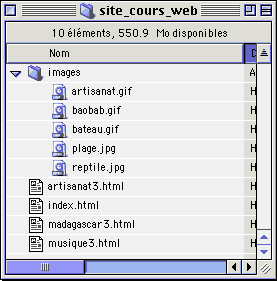 Pour l'organisation des fichiers dans des dossiers :
Pour l'organisation des fichiers dans des dossiers : ![]() Crééez un dossier qui ne contient que les
fichiers du site, appelé par exemple : site_cours_web
et dans lequel vous mettrez tous les fichiers html et un dossier images
dans lequel vous mettrez les fichiers d'images.
Crééez un dossier qui ne contient que les
fichiers du site, appelé par exemple : site_cours_web
et dans lequel vous mettrez tous les fichiers html et un dossier images
dans lequel vous mettrez les fichiers d'images.
En principe vous devrez d'abord créer une page qui est le point d'entrée de votre site :
![]() Elle
devra être placée dans le dossier qui est prévue
pour vous sur le serveur. Par convention, selon le serveur, elle doit
s'appeler index.html ou welcome.htm
Elle
devra être placée dans le dossier qui est prévue
pour vous sur le serveur. Par convention, selon le serveur, elle doit
s'appeler index.html ou welcome.htm
![]() Souvent on peut s'inspirer d'un modèle fourni :
Affichez dans votre browser la page modèle (si une page
modèle vous a été proposée) et prenez-la (Sauver
sous... en format Source depuis le Browser) ouvrez-la
dans Home Page, et modifiez-la à votre goût, créez
des liens vers vos pages.
Souvent on peut s'inspirer d'un modèle fourni :
Affichez dans votre browser la page modèle (si une page
modèle vous a été proposée) et prenez-la (Sauver
sous... en format Source depuis le Browser) ouvrez-la
dans Home Page, et modifiez-la à votre goût, créez
des liens vers vos pages.
Souvent l'URL complète pour poser le fichier (FTP) n'est (en partie) pas la même que celle pour lire ces pages WEB (HTTP).
Par exemple à TECFA, les pages d'étudiantes LME ont été déposées en :
ftp://tecfasun7.unige.ch//ftp_etu_lme_01/duschmoll-duschtruc/mon_fichier.html
et on les regarde par le WEB en :
http://tecfa.unige.ch/etu/LME/0001/duschmoll-duschtruc/mon_fichier.html
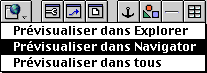
![]() Si vous avez changé les noms des fichiers, il
faudra souvent rectifier les liens y faisant référence.
Si vous avez changé les noms des fichiers, il
faudra souvent rectifier les liens y faisant référence.
![]() Une
fois votre site composé et renommé, activez la fonction
prévisualiser et activez tous les liens. Parcourez votre site
dans tous les sens.
Une
fois votre site composé et renommé, activez la fonction
prévisualiser et activez tous les liens. Parcourez votre site
dans tous les sens.
![]() Testez les liens externes en actionnant le bouton Prévisualiser
dans Navigator
Testez les liens externes en actionnant le bouton Prévisualiser
dans Navigator
Avant d'essayer de poser vos fichiers, il faut rassembler les informations suivantes :
Pour poser le fichiers, voyons 4 cas selon votre préférence :
|
( |
Recommandé pour l'Unige / FAPSE |
Autres clients FTP :
Le client FTP intégér dans Home page convient bien pour
uploader une page à la fois et pour un site entier, il permet de
sauver directement sur le serveur, mais parfois il bute sur des
fichiers invisibles, ou d'autre nature (.pdf par exemple) etc. qui se
trouveraient dans le dossier de site.
Retour à la page de fiches multimedia @ tecfa